デバイス設定エディタ
GigE Vision® に準拠したデバイスは、GenICam標準を実装しており、これはカメラの内部パラメータとそれらにアクセスする方法を記述しています。 デバイスマネージャ は、ユーザーがデバイス設定にアクセスして編集できるようにするための Tools » Access Device Settings から利用できる設定エディタツールを提供しています。
デバイス設定エディタの例の外観は、以下の画像に示されています。
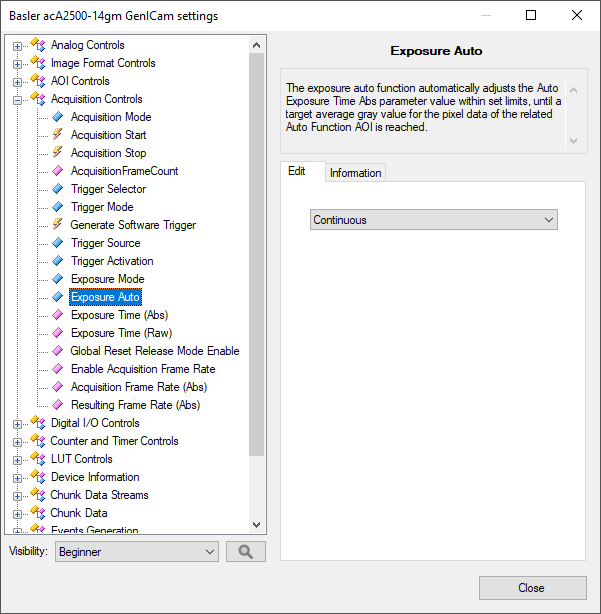
ウィンドウの左側にはデバイスパラメータのツリー表現があり、これはカテゴリに分かれています。これらのパラメータとその組織はデバイスに依存しており、異なるデバイスでは異なるパラメータセットが生成され、異なる意味を持つ可能性があります。 パラメータがツリーでハイライトされると、パラメータの分かりやすい名前とデバイスによって提供された簡単な説明がウィンドウの右側に表示されます。特定のパラメータの機能についての詳細については、デバイスのドキュメントを参照してください。
選択されたパラメータを編集できる場合、サポートされている場合、パラメータ値のエディタがその説明の下に表示されます。以下のパラメータタイプに対して異なるエディタが提供されています:
- Integer - 通常の数値または16進数の数値(テキストボックスの左側にHexラベルが表示されます)。値はその最大、最小、および許容されるステップによって制限されます。これらの規則を満たさない数値は、確認時に自動的に修正されます。 Saveボタンをクリックすると(またはEnterを押すと)、新しい値が検証され、デバイスに送信されます。
- Float - 小数部分を持つ実数。値はその最大と最小で制限されます。この範囲に合致しない数値は、確認時に自動的に修正されます。パラメータには提案されたステップも追加でき、+/-ボタンをクリックした後に表示されます。 Saveボタンをクリックすると(またはEnterを押すと)、新しい値が検証され、デバイスに送信されます。
- String - 限られた長さのテキスト。
- Boolean - チェックボックスで表される単一のYes/No値。チェック状態が変更された直後に値がデバイスに送信されます。
- Enumeration - いくつかの事前定義された値のうちの1つを受け入れるパラメータ。事前定義された値はその分かりやすい名前のリストとして表されます。パラメータは、ドロップダウンリストからその値を選択することで編集されます。新しい値は 選択後すぐにデバイスに送信されます。
- Command - これは単一のボタンで表される特殊なパラメータです。ボタンをクリックすると、デバイスで関連するアクティビティ(たとえば、現在のパラメータセットを非ボラメモリに保存する)が実行されます。
編集エディタが無効(グレーアウト)になる場合があり、これはこのパラメータが現在ロックされていることを意味します(たとえば、カメラストリーミングがアクティブなときに画像形式を説明するパラメータ)。エディタは読み取り専用(Saveボタンがグレーアウトし、グレーアウトした ドロップダウンリストまたは変更できないチェックボックス)になる場合があり、これはこのパラメータが読み取り専用であることを意味します(製造元名のような情報パラメータなど)。
エディタの代わりに、表示されるテキストが"This parameter is currently not available"であることもあります。これは、パラメータが現在のデバイスの状態や他のパラメータの状態により、アクセスまたは編集できないことを意味します。 たとえば、フレームレート値を説明するパラメータは、ユーザーによるフレームレートの選択が(Enable Acquisition Framerateなどのパラメータによって)無効になっている場合などです。
場合によっては、パラメータエディタの下に、セレクタと呼ばれる追加のエディタが表示されることがあります。
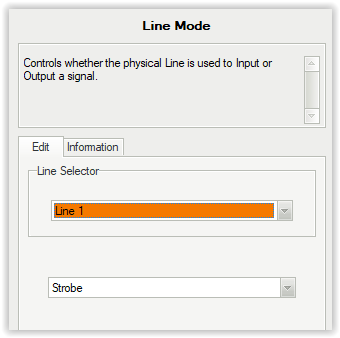
このような状況では、選択されたパラメータはセレクタによって説明されるカテゴリ(スロット)の1つに接続されています。上記の画像の例では、物理的なラインが信号を入力するか出力するかを決定するパラメータです。このデバイスには2つのラインがあり、 それぞれが独自の選択肢を持っています。セレクタは、編集するラインを選択し、最下部のエディタがその目的を変更します。これは、デバイスには実際には2つの異なるLine Modesパラメータがあることを意味します。
ただし、セレクタは常にエディタの上に表示されるわけではありません。デバイスのドキュメントを確認し、セレクタおよびこのパラメータが依存する他のパラメータをパラメータツリーで検索する必要があります。
デバイス設定エディタは、デバイスの機能と説明を特定したり、新しいデバイスを設定するために使用できます。プログラムが実行され、カメラがストリーミングされている場合、変更は即座に表示されるはずです。
設定エディタはデバイスパラメータに無制限のアクセス権を与えますが、不適切に使用すると、デバイスを無効な状態にする可能性があり、アプリケーションによるアクセスが不可能になるか、プログラムの実行中に過渡的なエラーが発生する可能性があります。
デバイス設定の保存
設定エディタで利用可能なほとんどのパラメータは、デバイスが揮発性メモリに保存し、デバイスのリセットまたは電源のオフ後に失われます(デフォルトにリセットされます)。
デバイスは、パラメータツリーのConfiguration Setsセクションで設定されたパラメータを保存およびロードするための機能を提供するはずです。構成セットの保存およびロードに関する詳細については、デバイスのドキュメントを参照してください。
フィルター用のパラメータ名の選択
設定エディタは、Aurora Vision Studioのフィルターに対してパラメータ名を選択するためにも使用できます。これを行うには、フィルターのプロパティリストで...ボタンをクリックします。ネットワークに複数のデバイスがある場合は、まずマネージャでデバイスを選択する必要があります。 ツールは、指定されたデバイスの現在の状態のパラメータを表示します。
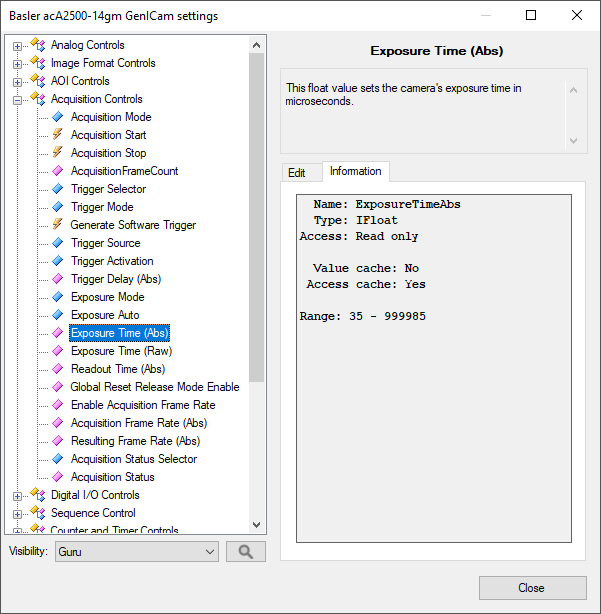
このモードでは、ウィンドウの外観が変わります。エディタの代わりに、ウィンドウの右側にはプログラム開発者向けの有用な情報が表示されます。
- Name - パラメータの内部名。パラメータツリーと説明は人間にとってわかりやすい名前を使用しており、パラメータIDではありません。このフィールドには、フィルタープロパティで使用する必要がある正しいパラメータIDが表示されます。この名前をプロパティリストに簡単に転送できます(またはツリー内のパラメータをダブルクリック)。
- Type - パラメータタイプ名。このタイプは、フィルターの値タイプと整合している必要があります。
- Access - パラメータへの許可されたアクセス。プログラムによって設定されるためには、パラメータは書き込み可能である必要があります。
- Range - 数値パラメータの場合、このフィールドには許可された範囲が表示されます。一部のパラメータの範囲は、操作中に動的に変更される可能性があります。
- Value cache - GenAPIキャッシュが有効な場合、このフィールドはデバイスがこのパラメータの値をローカルメモリに保存してネットワーク操作を削減するかどうかを示します。
- Access cache - GenAPIキャッシュが有効な場合、このフィールドはデバイスがこのパラメータのアクセスモードをローカルメモリに保存してネットワーク操作を削減するかどうかを示します。
- Available entries - 列挙パラメータの場合、このフィールドにはパラメータの現在の利用可能な値がリストされます。このフィールドには、パラメータを設定する際に使用する必要がある正しい内部IDが表示されます (エディタのドロップダウンリストは人間にとってわかりやすい名前を使用しています)。

